การรวมเซลล์ใน Microsoft Excel เป็นวิธีที่ยอดเยี่ยมในการจัดระเบียบข้อมูลที่กระจายไปตามคอลัมน์หรือแถว หากคุณตัดสินใจว่ามันไม่ทำงานตามที่คาดไว้หลังจากที่คุณผสานเซลล์ เราจะแสดงวิธียกเลิกการผสานเซลล์ใน Excel ในรูปแบบต่างๆ
หมายเหตุ: คุณสามารถยกเลิกการผสานได้เฉพาะเซลล์ที่คุณผสานแล้วเท่านั้น หากคุณต้องการแยกเซลล์ที่คุณยังไม่ได้ผสาน โปรดดูบทแนะนำของเราสำหรับ การแยกเซลล์ใน Excel
ใช้เลิกทำหรือแป้นพิมพ์ลัด
หากคุณผสานเซลล์และรู้ทันทีว่าเป็นข้อผิดพลาด คุณสามารถย้อนกลับการดำเนินการได้โดยใช้ฟีเจอร์เลิกทำหรือแป้นพิมพ์ลัดใน Excel ตัวเลือกเหล่านี้จะใช้ได้เฉพาะเมื่อการรวมเซลล์เป็นการดำเนินการล่าสุดของคุณเท่านั้น
หากต้องการใช้ตัวเลือกเลิกทำ ให้เลือกปุ่ม เลิกทำในแถบเครื่องมือด่วน หากคุณลบปุ่มนี้ออกจากแถบเครื่องมือ คุณจะสามารถใช้ Ctrl + Zบน Windows หรือ Command + Zบน Mac เพื่อย้อนกลับการกระทำล่าสุด
หากต้องการ ใช้แป้นพิมพ์ลัด เพื่อยกเลิกการผสานเซลล์ ให้เลือกเซลล์ที่ผสานแล้วใช้ชุดค่าผสม Alt + H + M + Uวิธีนี้ใช้ได้กับ Windows เท่านั้น แต่จะเลิกรวมเซลล์ที่ผสานใน Excel ได้อย่างรวดเร็ว
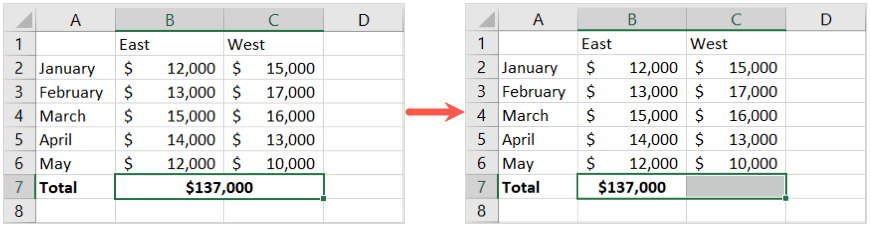
ใช้เมนูผสานใน Ribbon
วิธีง่ายๆ อีกวิธีหนึ่งในการยกเลิกผสานเซลล์ใน Excel คือ โดยใช้คุณสมบัติผสาน ใน Ribbon หากนี่คือวิธีที่คุณใช้ในการรวมเซลล์ในตอนแรก ก็เป็นตัวเลือกที่สมเหตุสมผล
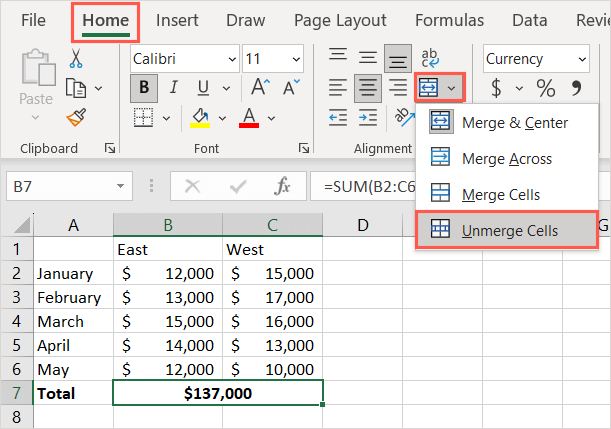
จากนั้นคุณควรเห็นเซลล์ของคุณไม่ถูกผสานเป็นเซลล์เดี่ยว
ใช้คุณลักษณะการจัดรูปแบบเซลล์
ด้วยคุณลักษณะจัดรูปแบบเซลล์ คุณสามารถดูแลเส้นขอบ การจัดตำแหน่ง แบบอักษร และการจัดรูปแบบอื่นๆ ของเซลล์ได้ คุณยังสามารถใช้เพื่อผสานและยกเลิกการผสานเซลล์
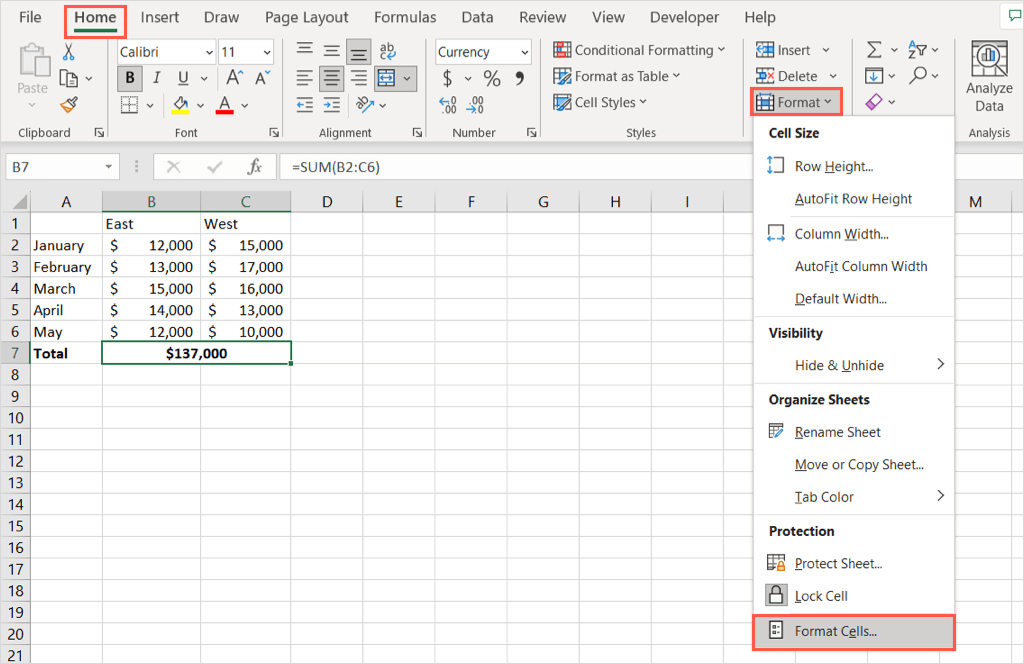
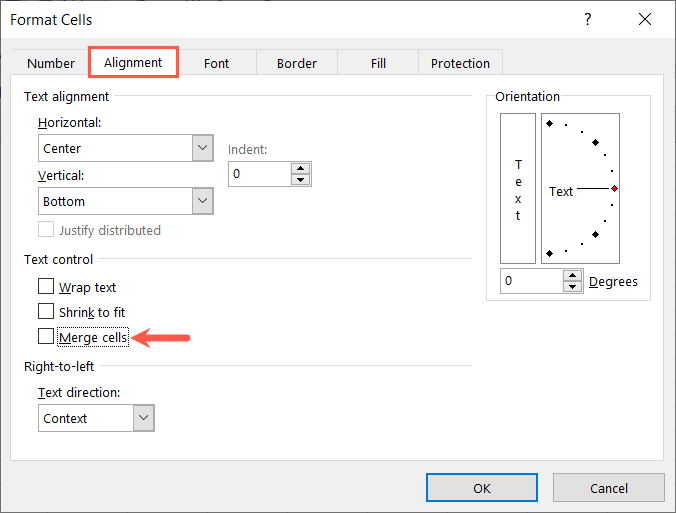
ใช้เครื่องมือค้นหา
หากคุณมีเซลล์ที่ผสานจำนวนมากในแผ่นงานที่คุณต้องการยกเลิกการผสาน คุณสามารถ ใช้เครื่องมือค้นหา เพื่อค้นหาเซลล์แล้วยกเลิกการผสาน เครื่องมือที่คุณต้องการค้นหาเซลล์ที่ผสานนั้นมีให้บริการบน Windows เท่านั้น
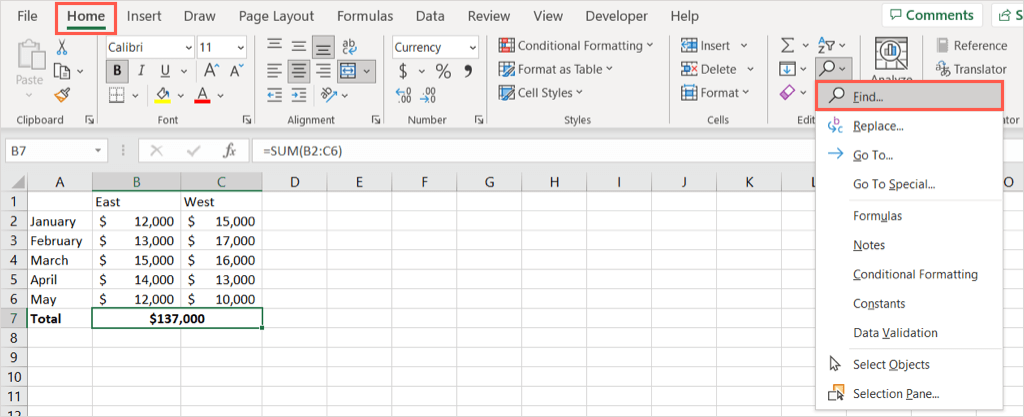
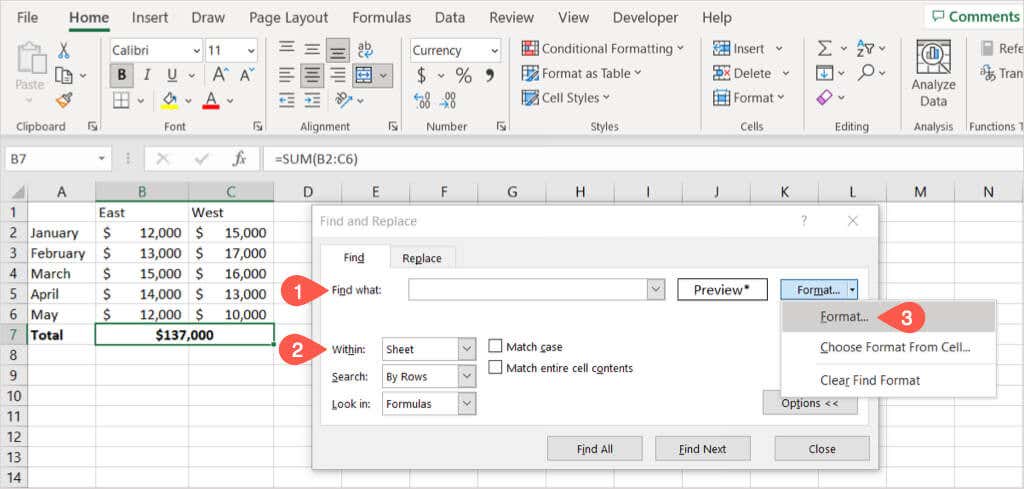
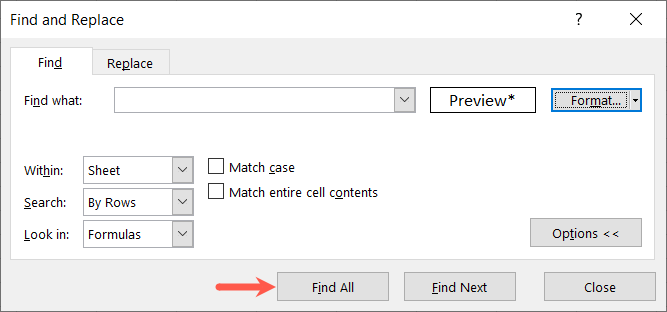
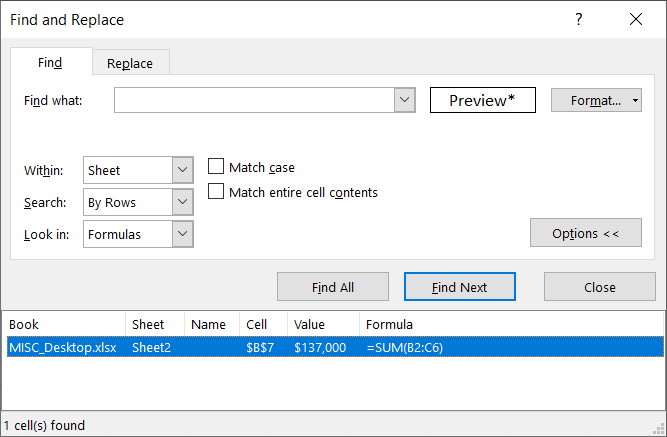
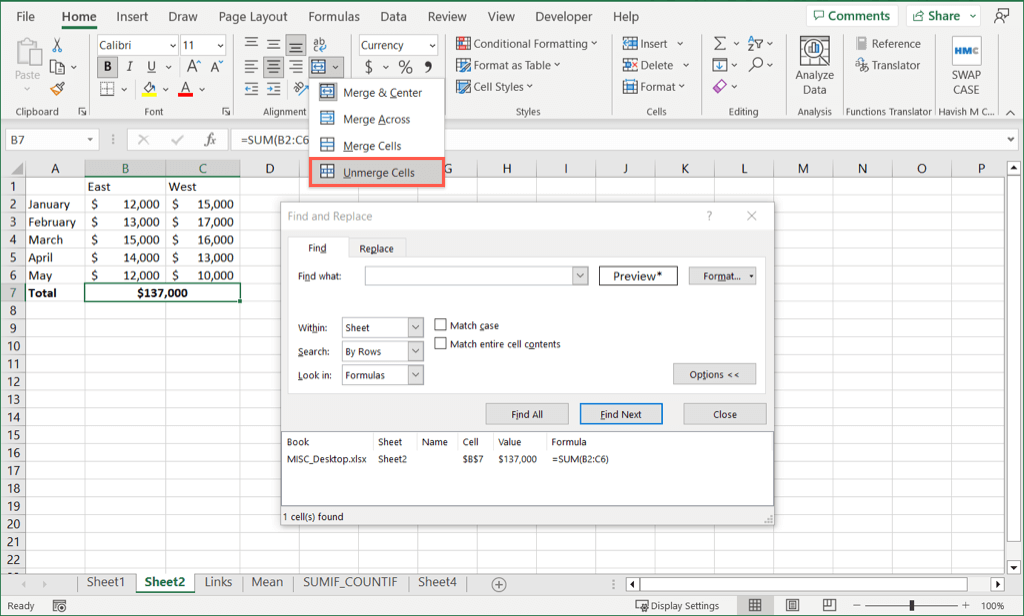
ดำเนินการขั้นตอนนี้ต่อสำหรับผลลัพธ์ทั้งหมดที่คุณต้องการยกเลิกการผสานเซลล์ และเลือก ปิดในกล่องค้นหาและแทนที่เมื่อคุณเสร็จสิ้น
เมื่อคุณทราบวิธียกเลิกการผสานเซลล์ใน Excel โดยใช้วิธีต่างๆ แล้ว มาดูวิธีเพิ่มความเร็วในการป้อนข้อมูลด้วย เติมแฟลชใน Excel